अपने पूर्ववर्तियों की तरह, विंडोज 10 भी टास्कबार के दाईं ओर दिनांक और घड़ी प्रदर्शित करता है। डिफ़ॉल्ट सेटिंग्स के साथ, घड़ी 12-घंटे के प्रारूप में समय दिखाती है, जिसे कई लोग अपने स्वयं के कारणों से देखना पसंद नहीं करते हैं।

यदि आप घड़ी को 24-घंटे के प्रारूप में देखना चाहते हैं, तो आप घड़ी को 24-घंटे के प्रारूप में प्रदर्शित कर सकते हैं। नया सेटिंग ऐप 12 और 24-घंटे के प्रारूप के बीच स्विच करने का एक तरीका प्रदान नहीं करता है। हमें इन परिवर्तनों को बनाने के लिए क्लासिक कंट्रोल पैनल का उपयोग करना होगा।
विंडोज 10 में 24 घंटे के लिए समय प्रारूप सेट करें
विंडोज 10 में टास्कबार के समय को 24-घंटे के प्रारूप में बदलने का तरीका बताया गया है।
चरण 1: नियंत्रण कक्ष खोलें। दृश्य को छोटे आइकन में बदलें।
चरण 2: रीजन डायलॉग खोलने के लिए रीजन लिंक पर क्लिक करें। यहां, प्रारूप टैब के तहत, अतिरिक्त सेटिंग बटन पर क्लिक करें।
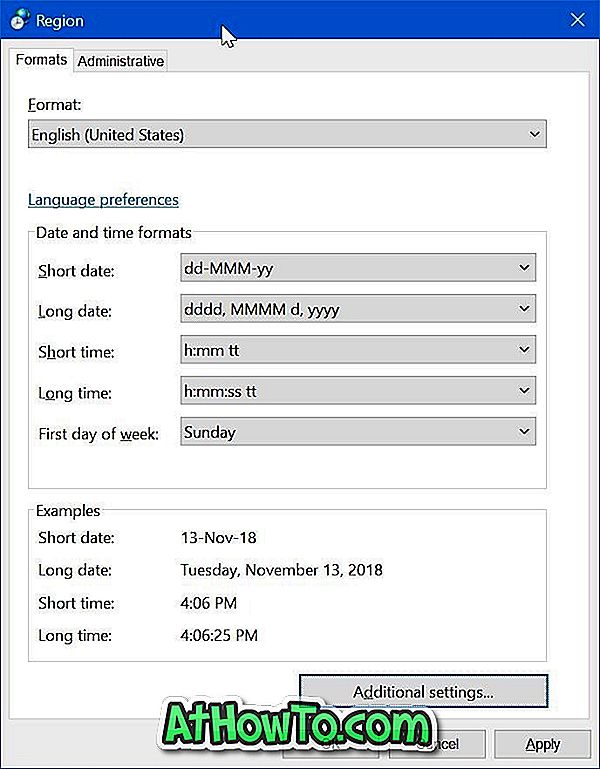
चरण 3: समय टैब पर स्विच करें। समय प्रारूप अनुभाग में, 24 घंटे के प्रारूप पर स्विच करने के लिए "एच" की जगह "एच" को "एच" में बदलें।
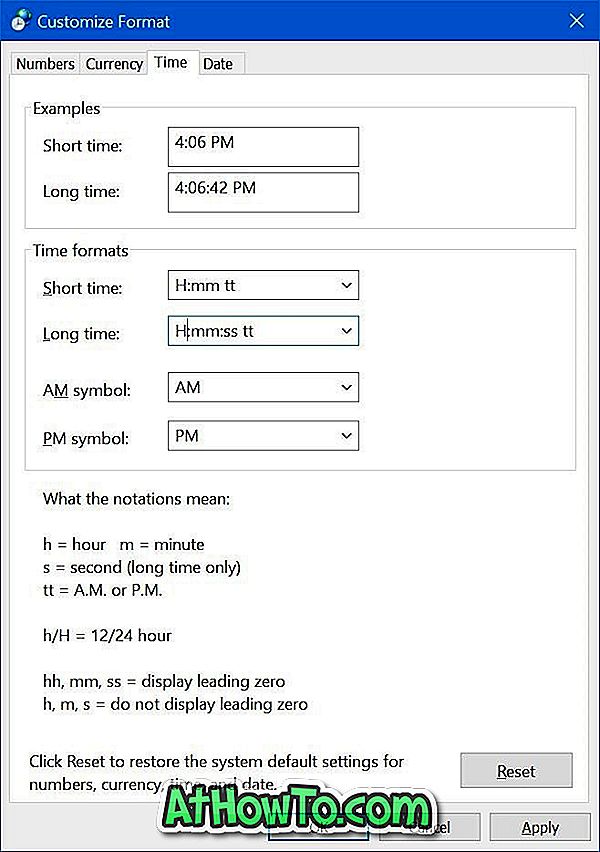
चूंकि आपने 24-घंटे के प्रारूप पर स्विच किया है, इसलिए आपको समय के बाद AM और PM की आवश्यकता नहीं है। एएम और पीएम को हटाने के लिए, कम समय और लंबे समय के बक्से से "टीटी" को हटा दें।
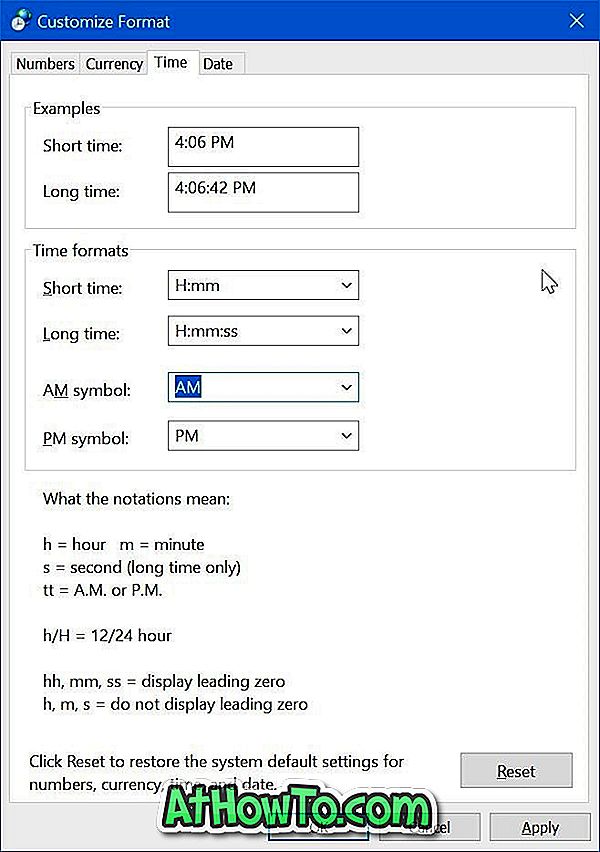
नए 24-घंटे की कार्रवाई देखने के लिए अप्लाई बटन पर क्लिक करें।













